起因:
公司使用F1C200S芯片进行出货,出货数量也不大。最近有时间 也有想法,想利用全志官方tina系统,开发F1C200S。
于是向芯片代理商申请了SDK开发包,现已拿到SDK开发包准备尝试。本人是纯小白,没专门玩过linux,也就很早之前
在liunx玩过CONTIKI NG,测试了一些例程。所以我所描述的内容非常试合新手0基础入门。
(注: 本人不提供TINA SDK开发包,只做入门引指)
第一步:
下载好SDK开发包后,我们发现SDK是几个RAR分卷压缩文件,使用WIN7 64位系统的WinRAR工具对其的xxxx.part1.rar进行
解压,这时会得到一个完整的文件包,如下所示:

这就说明我们下载的SDK分卷文件,没有损坏,可以成功还原成一个12.3GB的文件。
然后我们继续用WIN7 64位系统的WinRAR工具,对新解压出来的xxx.tar.gz进行测试,如下图所示:
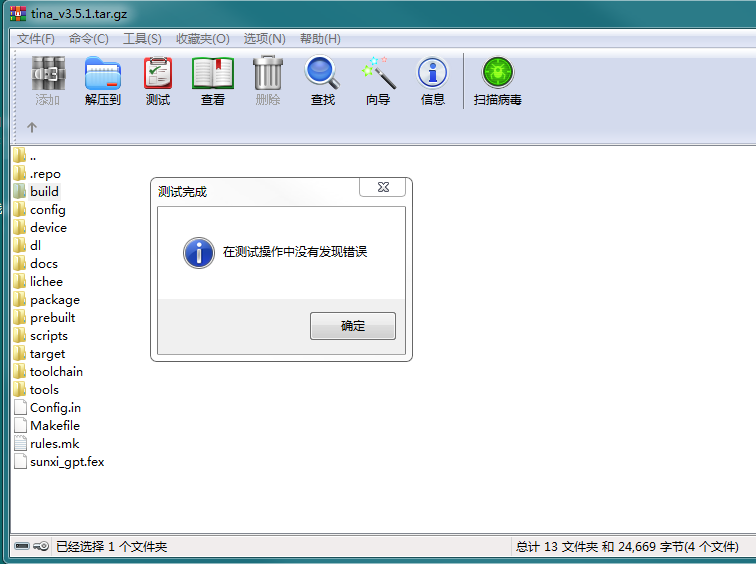
如果能到这一步,就已经成功一半了。提示:以上操作用家里WIN10 64位系统一直接报错,使用公司WIN7 64位系统后正常了。
(WIN10报错这个问题,可能是家里的M600固态硬盘问题,后来SDK包放在U盘中,在公司测试OK后,回家用机械盘装了一个ubuntu16系统,
做成WIN10+UBUNTU双系统,把SDK开发包从U盘复制到UBUNTU系统中,进行检测和解压全部正常,我也是无语,搞好几天了!:)
第二步:
将这个测试OK的xxx.tar.gz放入虚拟机器共享文件夹内,效果如下所示:
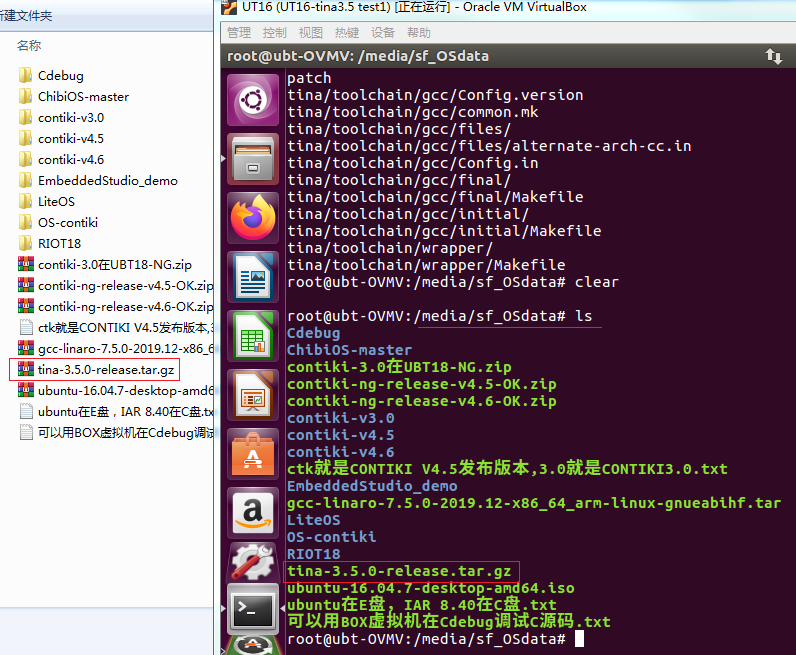
想到这里,会用到一些linux常用命令,说说我目前用到的
cd .. 返回上一级目录
cd / 返回linux根目录
cd /media/sf_OSdata 进入我的设置共享目录
sudo su 回车后输入您的管理员密码,取得ROOT权限
apt-get install update 更新软件源地址
apt-get install upgrade 升级已经安装软件
sudo apt-get install xxx 安装XXX软件
dpkg --list:查看已经安装的软件
sudo apt-get -- purge remove xxx 卸载XXX软
sudo chmod 777 ××× 取得XXX文件夹所有权限
sudo chmod -R a=rwx xxx 目录下所有子目录的所有权限
mkdir xxx 在当目录新建一个文件夹
rm -rf xxx 删除一个文件夹
sudo adduser user vboxsf 当前USER用户随意进行共享文件夹
cat /etc/issue 查看linux版本
poweroff 关机linux
reboot 重启linux
第三步:
补充些内容,首先用安装Oracle VM VirtualBox 6.0软件,到 https://releases.ubuntu.com/ 下载ubuntu 16,不要下载其他高版本的
因为全志官方信息有提到,其他版本没有测试过,不推荐使用!!
这时候对共享文件内的xxx.tar.gz进行解压, 我是放在/home/ubt-ovmv用户文件内,过程如下所示:
先用sudo chmod 777 ××× 取得/home/ubt-ovmv文件夹和/media/sf_OSdata文件夹所有权限,防止权限不够。
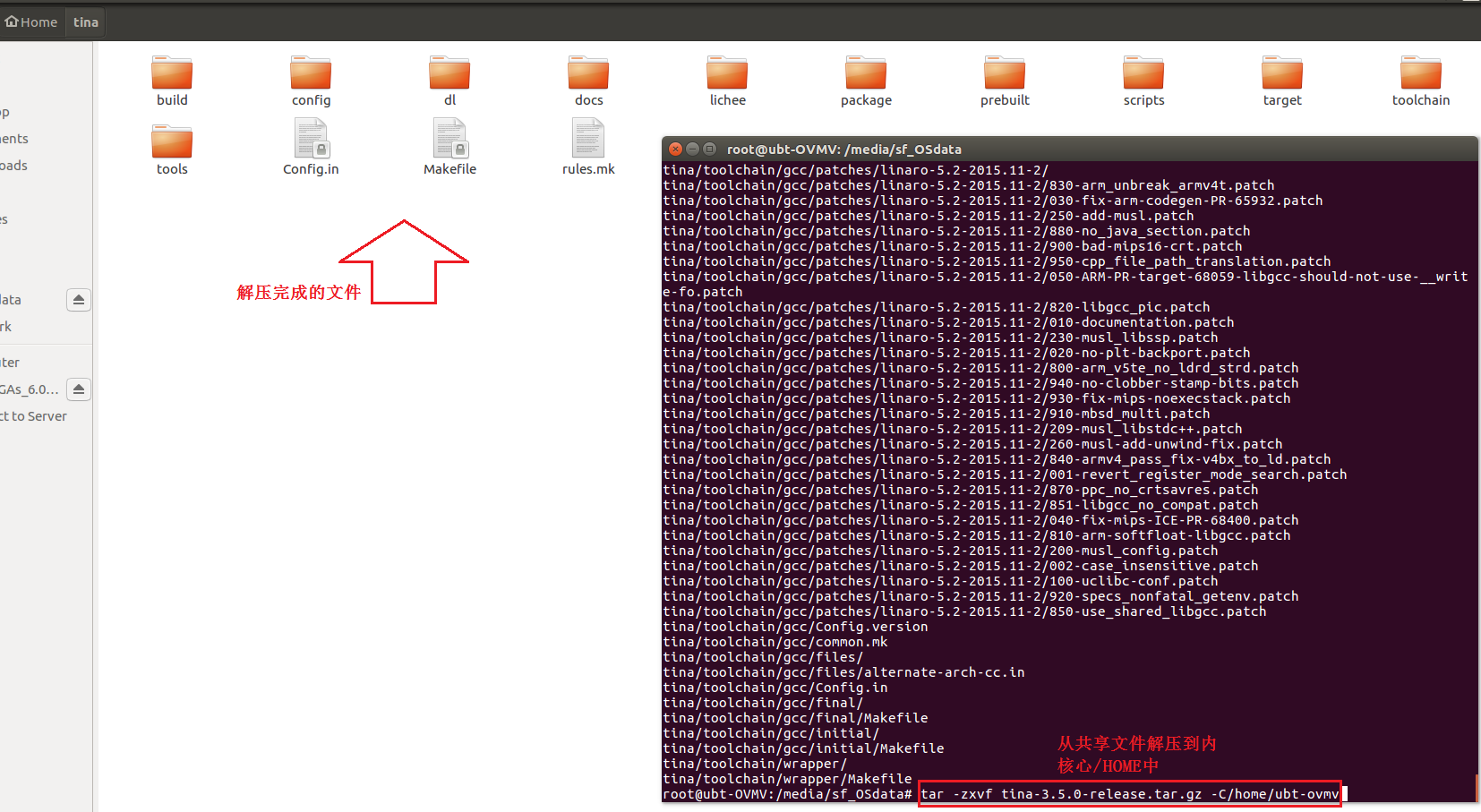
tar -zxvf tina-3.5.0-release.tar.gz -C/home/ubt-ovmv 重点是该指令,如果不指定-C/home/ubt-ovmv, 就是解压到当前目录。
到此为止,我们完成第三步了。。
第四步:
这一步主要是装linux的工具链和依懒文件。
先按装好gcc-linaro-7.5.0这工具链,网上很多教程,自己百度一下,这里不写细节了。

最后 arm-linux-gnueabihf-gcc -v 进行验证通过就好
按照【SDK开发指南】所示,安装一些依懒文件
sudo apt-get install build-essential subversion git-core libncurses5-dev zlib1g-dev gawk flex quilt libssl-dev xsltproc
libxml-parser-perl mercurial bzr ecj cvs unzip ia32-libs -y
复制命令行回车就行。或者去https://blog.csdn.net/thisway_diy/article/details/129177240网址,看一下韦东山老师的教程【4.2.2 软件包配置】
因为我是Ubtuntu 16系统,按教程我装了
sudo apt-get install build-essential subversion git-core libncurses5-dev zlib1g-dev gawk flex quilt libssl-dev xsltproc libxml-parser-perl mercurial bzr ecj cvs unzip lib32z1 lib32z1-dev lib32stdc++ libstdc++6 -y libc6:i386 libstdc++6:i386 lib32ncurses5 lib32z
还有一份是代理的【快速开发文档】,信息表明让安装
sudo apt-get install vim ---- 换成VScode代码编辑工具
sudo apt-get install git-core
sudo apt-get install gawk
sudo apt-get install flex bison
sudo apt-get install texinfo
sudo apt-get install lib32ncurses5 lib32z1
sudo apt-get install u-boot-tools
sudo apt-get install lib32stdc++6
有这么多信息的加持下,很顺利直到安装完成!!最后我们用输入reboot重启系统。。
第五步:
第一次编译如下。。 source build/envsetup.sh ; lunch xxxx; make; pack ;四步曲
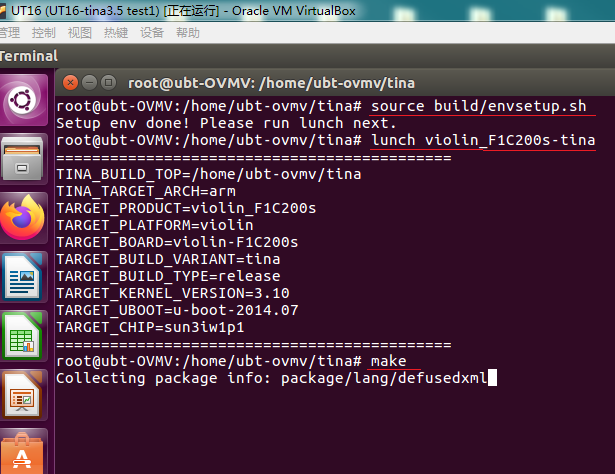
编译了近2分钟,收获俩个报错。。。
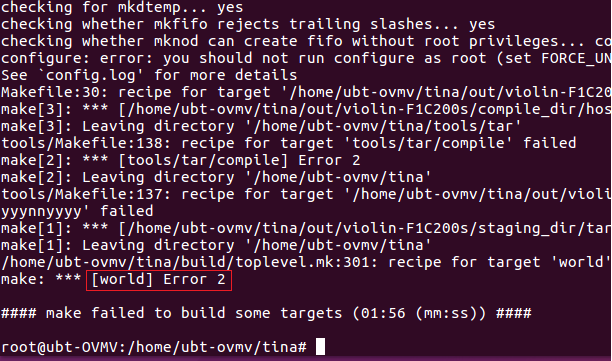
未完,还有续集。。。。
时间2023-6-2:
要人机交互,就要ubuntu 16装输入法,系统自带EN文的保留,新增拼音或五笔输入法,经过测试发现下面的方法可行:
https://blog.csdn.net/martinkeith/article/details/107234573 在这里感谢强大的网友经验,要注意,最后要用reboot重启一下系统才可选,
后来我想装-五笔拼音混合的,没有成功。参考 https://blog.csdn.net/qq_24790545/article/details/90729701/
有在ubuntu 16安成功混拼输入法的,请热心网友回复一下我,谢谢!!
要写代码,当然装一个VScode了,先去官网下载linux版本的Visual Studio Code,装好后在主机上搜索“VS“,试验效果如下:
 最后把它固定在左侧栏就可以了!!
最后把它固定在左侧栏就可以了!!
接着做一些测试,发现显示中文的时候,都是乱码,百度一下发现有作用: https://blog.csdn.net/im34v/article/details/126697006
到此为止,输入法和编辑器都安装好了,也就是有与ubuntu系统交互的手段了.(提示:发现在虚拟机中很慢,容易死机~还是搞台PC机装LINUX系统吧~~:)
时间:2023-6-3
只是一些好的想法,有必要对/homer的ubt-ovmv文件夹,对/media的ubt-ovmv文件夹,取到它们的读写执行等等最高权限,
后期对其的操作极其平凡。。利用前面提到的指令sudo chmod -R a=wrx ubt-ovmv 带个回车就行!
当我们进行ls查看时,文件夹的背景为绿色的,说明该文件夹及其子文件夹没有任何保护,完全开发式。。如下图所示:
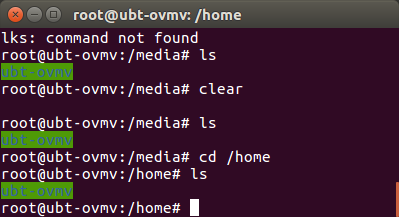
在linux中,可以利用ALT+print screen组合键,进行窗口截图,当然你事先调好大小区域。
时间:2023-6-4
要使用一个git用户,
网址 https://gitee.com/ 或 https://github.com/ ,我用的GITEE;
用户l*jan*00bvd**了, 密码132*********手机号反过来,V信码或手机短信也可上线100了。
没有配邮箱,系统自动生成一个 7883542+lijian100@user.noreply.gitee.com
Your identification has been saved in lijian100.
Your public key has been saved in lijian100.pub.
The key fingerprint is:
SHA256:c6y9Q5zEdppWQs0b6sCp3wqnKaKlqbdj1s0D9hWWYGo 7883542+lijian100@user.noreply.gitee.com
The key's randomart image is:
+---[RSA 2048]----+
| o |
| o . + |
| o o = . o |
| E B.* + |
| . oSBoB |
| o . .=O |
| .o =.oo+. |
| +* o ==. o. |
|*=.+ .o..... |
+----[SHA256]-----+
github也有号了,用户:lijian100bvd**, 密码说是******ply****.com,邦定的邮箱是QQ邮箱号。。。。
阿里云也有号有,用户:130580手机号,密码:同上用户
总结:GITEE帐号邦定了V信 扣扣号 华为号 github号 阿里云
时间:2023-06-08
ubuntu16 和 14终于成功了,总结如下:
ubuntu依赖(可能有重复的)--tina系统开发文档信息
sudo apt-get install build-essential
sudo apt-get install subversion
sudo apt-get install git-core
sudo apt-get install libncurses5-dev
sudo apt-get install zlib1g-dev
sudo apt-get install gawk
sudo apt-get install flex
sudo apt-get install quilt
sudo apt-get install libssl-dev
sudo apt-get install xsltproc
sudo apt-get install libxml-parser-perl
sudo apt-get install mercurial
sudo apt-get install bzr
sudo apt-get install ecj
sudo apt-get install cvs
sudo apt-get install unzip
sudo apt-get install ia32-libs //--旧包了 -y 纯手动安装
代理商的文档信息
sudo apt-get install git-core
sudo apt-get install gawk
sudo apt-get install flex bison
sudo apt-get install texinfo
sudo apt-get install lib32ncurses5 lib32z1
sudo apt-get install u-boot-tools
sudo apt-get install lib32stdc++6
网上查到可装的信息,可适当装一下,装完也不影响我们使用
sudo apt-get install libgtk-3-dev
sudo apt-get install libc6:i386 libstdc++6:i386 lib32ncurses5 lib32z1
网址: https://blog.csdn.net/wb4916/article/details/80689007
最后在命令行输入
export FORCE_UNSAFE_CONFIGURE=1 //-- 首次编译,要拉起这个环境变量
source build/envsetup.sh
lunch violin_F1C200s-tina
//必要时请make clean次,再编译一次内核,SDK文档有介绍
make
pack
细节如下图
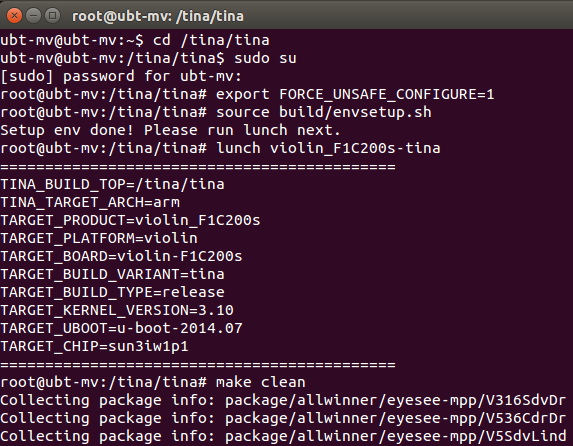
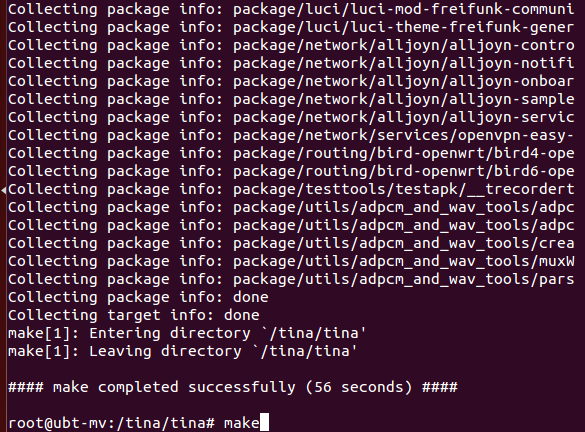
上图所示 清理完成了 准备make,因为全部清理了,要重新生成,所以make时间很久的(20-30分钟)

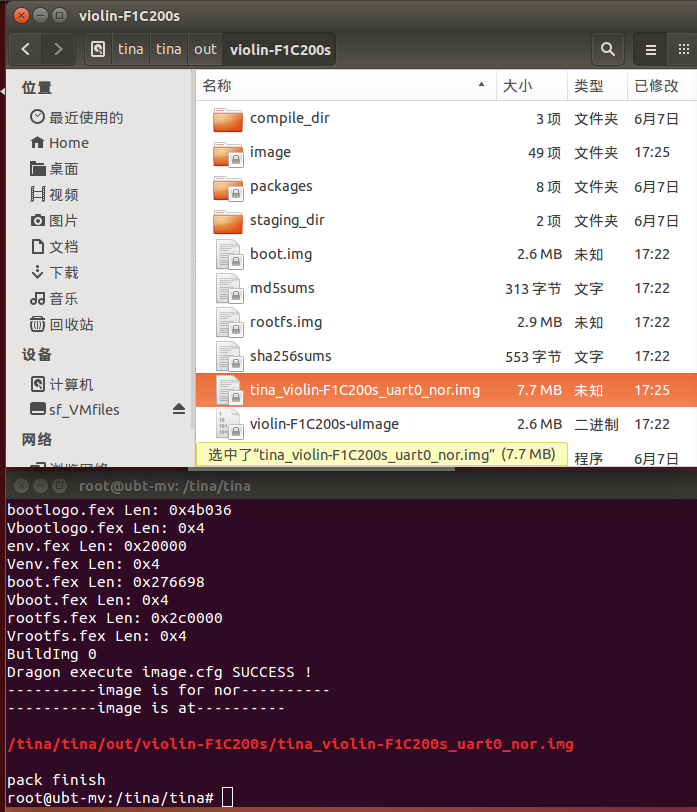
最后就是烧写IMG镜像了,这个烧写方法网上很多,就不操作了!
到此为止,接下来只要你愿意,也不怕掉头发,就自己去玩吧! https://whycan.com/p_72378.html 全志D1 SDK开发包,非常相似,可以触类旁通!!
=== END ===



